接上文Qt5官方demo解析集35——Music Player
今天同样带来一个有趣的小例子,如下图所示,我们输入的文字将在中央窗口显示并以正弦波形浮动。
这个例子中涉及到 Qt 定时器族中的 QBasicTimer 类以及十分实用的 QFontMetrics 类。
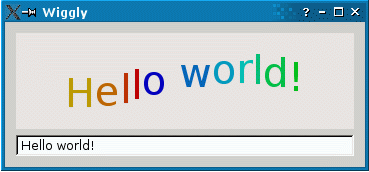
当我们将应用部署在移动设备上时,Qt 将为该应用添加 "-small-screen" 的命令行参数。因此,通过判断该参数是否存在,我们就可以为这个应用选择不同的显示模式,如同该 demo 中 main() 函数所示:
- #include <QApplication>
-
- #include "dialog.h"
-
- int main(int argc, char *argv[])
- {
- QApplication app(argc, argv);
- bool smallScreen = QApplication::arguments().contains("-small-screen");
-
-
- Dialog dialog(0, smallScreen);
-
- if (!smallScreen)
- dialog.show();
- else
- dialog.showFullScreen();
- return app.exec();
- }
Dialog 类继承自 QDialog,使用垂直布局添加了中心窗口以及输入框,并将输入框的 textChanged(QString) 信号连接到中心窗口的 setText(QString) 槽函数上。
接着看看我们的wigglywidget.h:
- #include <QBasicTimer>
- #include <QWidget>
-
-
- class WigglyWidget : public QWidget
- {
- Q_OBJECT
-
- public:
- WigglyWidget(QWidget *parent = 0);
-
- public slots:
- void setText(const QString &newText) { text = newText; }
-
- protected:
- void paintEvent(QPaintEvent *event);
- void timerEvent(QTimerEvent *event);
-
- private:
- QBasicTimer timer;
- QString text;
- int step;
- };
QBasicTimer 是一个快速、轻量级的定时器类,适合在嵌入式系统等对性能要求较高的环境下使用。
它不像 QTimer 一样继承自 QObject,因此不具有使用信号槽的能力,
但我们可以使用它为 QObject 及其派生类对象重复发送 QTimerEvent 事件,通过重载 timerEvent(QTimerEvent*) 以捕获该事件。
wigglywidget.cpp:
- #include <QtWidgets>
-
- #include "wigglywidget.h"
-
-
- WigglyWidget::WigglyWidget(QWidget *parent)
- : QWidget(parent)
- {
- setBackgroundRole(QPalette::Midlight);
- setAutoFillBackground(true);
-
- QFont newFont = font();
- newFont.setPointSize(newFont.pointSize() + 20);
- setFont(newFont);
-
- step = 0;
- timer.start(60, this);
- }
-
-
-
- void WigglyWidget::paintEvent(QPaintEvent * )
-
- {
- static const int sineTable[16] = {
- 0, 38, 71, 92, 100, 92, 71, 38, 0, -38, -71, -92, -100, -92, -71, -38
- };
-
- QFontMetrics metrics(font());
- int x = (width() - metrics.width(text)) / 2;
- int y = (height() + metrics.ascent() - metrics.descent()) / 2;
- QColor color;
-
-
-
- QPainter painter(this);
-
- for (int i = 0; i < text.size(); ++i) {
- int index = (step + i) % 16;
- color.setHsv((15 - index) * 16, 255, 191);
- painter.setPen(color);
- painter.drawText(x, y - ((sineTable[index] * metrics.height()) / 400),
- QString(text[i]));
- x += metrics.width(text[i]);
- }
- }
-
-
-
- void WigglyWidget::timerEvent(QTimerEvent *event)
-
- {
- if (event->timerId() == timer.timerId()) {
- ++step;
- update();
- } else {
- QWidget::timerEvent(event);
- }
-
- }
大家一定记得当我们使用Qt绘制图形时,类似drawRect()什么的,我们输入的位置坐标即是该图像左上角所在的位置,简直是指哪打哪~
但使用drawText()时呢,又好像不是这样了。似乎文本的原点变成了左下角,但是还是感觉差点意思?如果你对这点有些疑惑的话,可以看看下面这张图,没错,图中的Origin才是我们真正的文本原点。它是Baseline与文本左侧的交汇处。
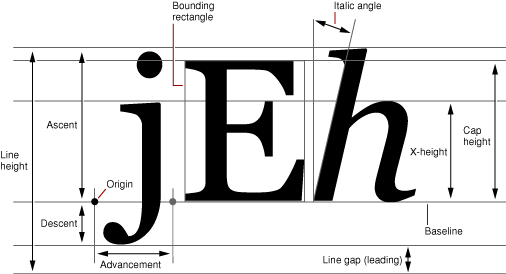
有了这张图,Ascent与Descent也就很明显了,它们分别是文本最上方和最下方与Baseline之间的距离。
- int y = (height() + metrics.ascent() - metrics.descent()) / 2;
那么这行代码也就很明显了,它得到的正是我们纵向居中显示文本时的Baseline在窗口上的y轴坐标。
如果将这个算式转换成这样,可能就更一目了然了:
int y = metrics.ascent() + ( height() - metrics.ascent() - metrics.descent() ) / 2;
可能我们使用QFontMetrics时会更多的使用它的一些便利函数例如height()之类,
而实际上height()正是等于ascent()+descent()+1,最后的1即是Baseline的宽度。
好了,伴随着跳动的字符,就先到这里吧O(∩_∩)O~










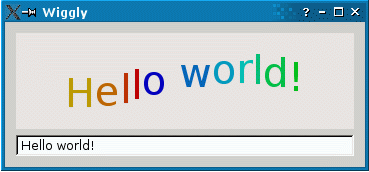
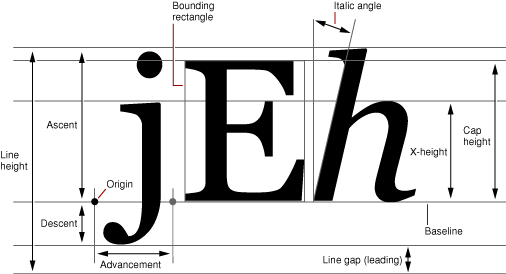













 177
177











 被折叠的 条评论
为什么被折叠?
被折叠的 条评论
为什么被折叠?








